Tutorial zur Strukturplanung von Gerüsten
Einführung
Im folgenden Tutorial, Wir werden untersuchen, wie man Gerüststrukturen in SkyCiv modelliert und wie man europäische Gerüstkonstruktionen erstellt, australisch, und US-Codes.
Dieses Tutorial enthält eine Schritt-für-Schritt-Anleitung:
- Modellierung und Analyse von Gerüststrukturen in SkyCiv S3D
- Entwurf von Gerüstkonstruktionen
- Durchführen einer Verbindungskraftanalyse
- Berichte erstellen
In diesem Artikel nicht enthalten: Sie können das Design auch als eigenständigen Rechner ausführen, über Schnelles Design über das SkyCiv-Dashboard. Dies ist auch als kostenloses Tool verfügbar: Gerüstrechner

Um anzufangen, Öffnen Sie Structural 3D, um mit der Modellierung Ihrer Gerüststruktur zu beginnen. Sie können imperiale oder metrische Einheiten verwenden, je nachdem, ob Sie eine Analyse anhand US-amerikanischer oder europäischer/australischer Standards planen, beziehungsweise. Sie können die Einheiten für Ihr Modell ändern, indem Sie zu den Einstellungen gehen > Einheitensystem und Auswahl metrisch/imperial.
Modellierung von Gerüststrukturen
Die Gerüststruktur wird mithilfe von Stabelementen modelliert. Erstens, Wir definieren die Knoten für die Start- und Endpunkte des Elements. Um die Knoten zu erstellen, gehe zum Knoten Speisekarte. Aus diesem Menü, Wir können das X eingeben, UND, und Z-Koordinaten für jeden Knoten einzeln, klick Anwenden für jeden Knoten, um sie dem Modell hinzuzufügen.
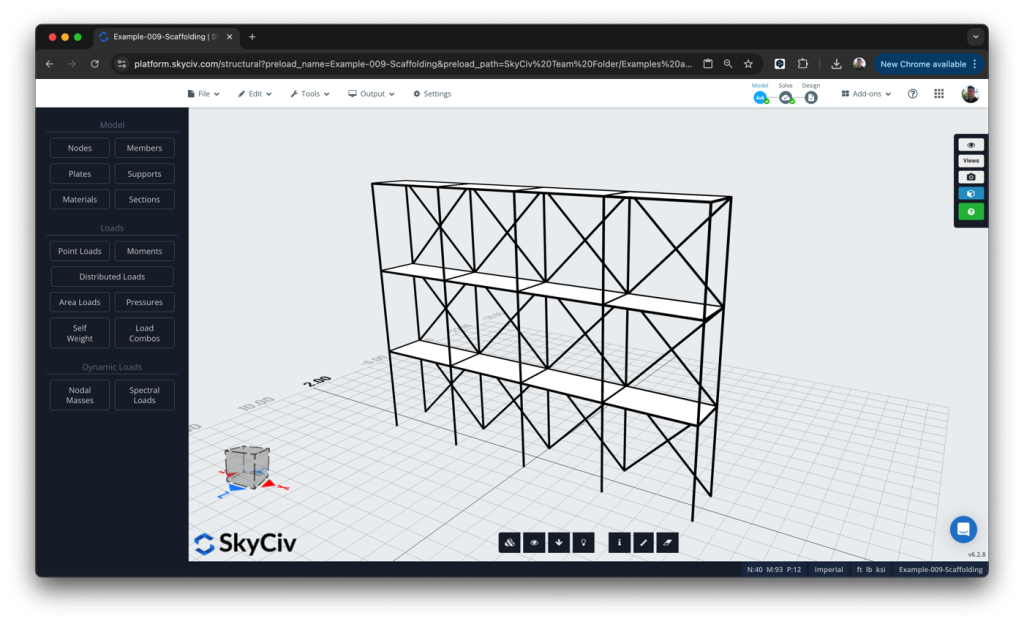
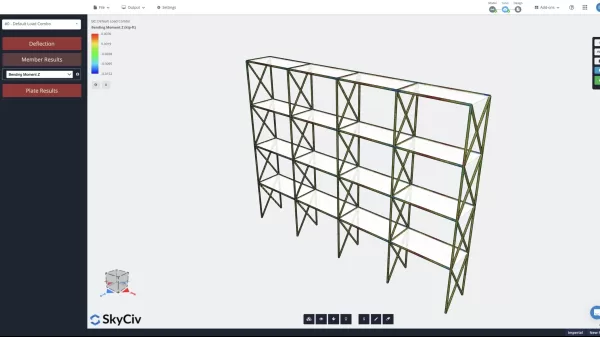
Ihr letzter Schritt bei der Modellierung besteht darin, den Abschnitt für jedes Mitglied zu bestimmen. Es ist wichtig, dass das für Ihren Abschnitt gewählte Material Stahl ist, da dies das einzige Material ist, das mit dem Material übereinstimmt, das Sie für die Konstruktion mit dem integrierten Gerüstdesign-Rechner verwenden. Da der Scaffolding Design-Rechner Stahlelemente bewertet, Sie müssen sicherstellen, dass das Material, das Sie für Ihren Abschnitt ausgewählt haben (und wiederum, die Abschnitte, die Sie für jedes Mitglied auswählen) passt richtig.
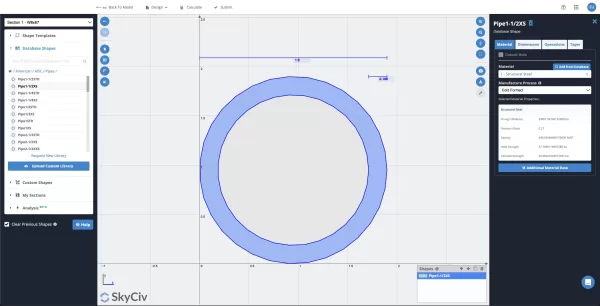
zusätzlich, Der Scaffolding Design-Rechner dient nur zur Prüfung hohler kreisförmiger Profile. Daher ist es wichtig, dass der Abschnitt, den Sie in diesem Schritt auswählen, ebenfalls hohl und kreisförmig ist. Einige gängige Abschnitte, die bei der Gerüstkonstruktion verwendet werden, sind::
- HSS1.900×0.120 für aussteifende Mitglieder
- HSS1.900×0.188 für vertikale/horizontale Elemente
Sobald Sie für jedes Mitglied den richtigen Abschnitt ausgewählt und Ihre gesamte Struktur modelliert haben, Es ist Zeit, Ihr Design zu analysieren und Ihre Designprüfungen abzuschließen.
Analysieren Sie Ihr Design
Vor der Analyse des Modells, Wir wollen auch einige Lasten anwenden. In unserem Beispiel verwenden wir übliche OHSA-Berechnungswerte für die Tragfähigkeit:
- Leichte Beanspruchung – 25 Pfund pro Quadratfuß.
- Mittlere Belastung – 50 Pfund pro Quadratfuß.
- Robust – 75 Pfund pro Quadratfuß.
Nach Abschluss Ihrer Modellierung, Sie können auf die klicken “Lösen” Blase in der oberen rechten Ecke. Dadurch wird die Strukturanalyse der Gerüstkonstruktion durchgeführt, Beurteilung der Materialfestigkeit, eingegebene Lasten, und Supportbedingungen. Sobald dies erledigt ist, S3D zeigt Ihnen das endgültig gelöste Modell. Wenn Sie auf Fehler stoßen, Im Dialogfeld erfahren Sie, wie Sie diese ansprechen können, um mit Ihrem Design voranzukommen.
Einführung des Scaffolding Member Design
Der letzte Schritt ist die Einführung des Member Design-Moduls für die Gerüstkonstruktion. Sobald Sie auf klicken “Design” Blase in der oberen rechten Ecke, Es öffnet sich ein Dialogfenster, in dem Sie gefragt werden, welches Designmodul Sie zur Analyse Ihrer Struktur verwenden möchten. Wählen “Anderes Design” , um die Liste der verfügbaren Designmodule zu starten.
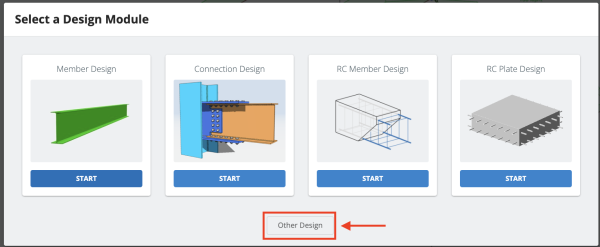
Von hier, Sie können einen der drei verfügbaren Gerüstdesign-Rechner auswählen. Zu diesem Zeitpunkt, Die Berechnung der Gerüstkonstruktion in SkyCiv ist für AZ/NZS verfügbar 1576, BS/EN 12811-1:2003, und AISC 360.
Sei sicher, dass, in Ihrem Modell, Die Gerüstelemente bestehen aus kreisförmigen Elementen, hohl, Stahlprofile. Wenn Ihre Abschnitte oder Ihr Material nicht richtig ausgewählt wurden, Möglicherweise erhalten Sie den Fehler: “Keine Mitglieder importiert. Bitte überprüfen Sie, ob Ihre Abschnitte kreisförmig hohl sind und die Materialien auf „Stahl“ eingestellt sind.” Wenn Sie diesen Fehler erhalten, Navigieren Sie zurück zu “Modell” Schritt, Gehen Sie zurück zum Section Builder, und aktualisieren Sie Ihre Gerüstelemente’ Abschnitte entsprechend.

Berichte erstellen
Sobald Sie den Gerüstdesign-Rechner gestartet haben, Anhand der vom Rechner durchgeführten Entwurfsprüfungen können Sie sehen, ob jedes Mitglied die Prüfung besteht oder nicht. Jederzeit, Sie können auf klicken “X.” in der oberen rechten Ecke des Rechners, um zu S3D zurückzukehren und Ihr Design weiter zu aktualisieren.
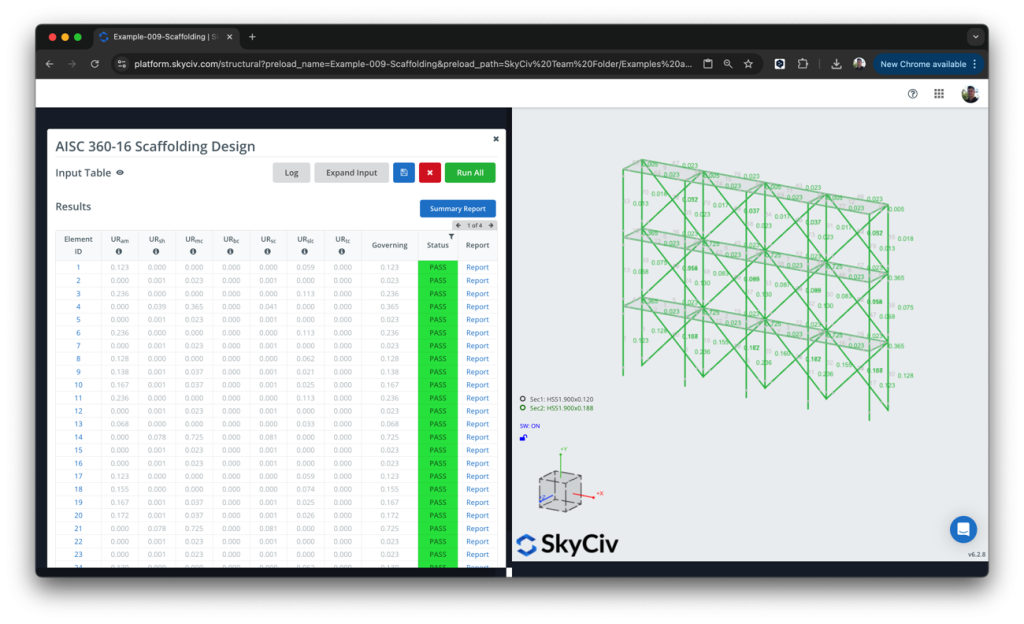
zusätzlich, Sie können auf die klicken “Kurzbericht” Klicken Sie auf die Schaltfläche, um einen Bericht über alle Mitglieder anzuzeigen oder detaillierte Berechnungen mit Handberechnungen und Code-Referenzen anzuzeigen “Bericht” Klicken Sie auf die Schaltfläche neben einem der einzelnen Mitglieder.
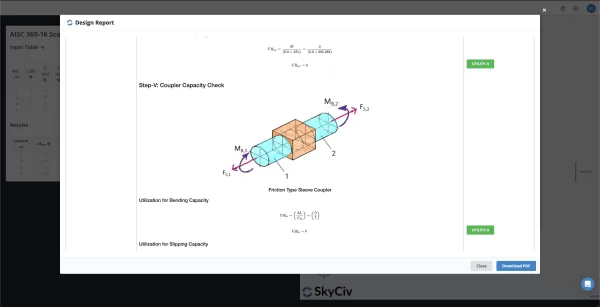
Im Bericht, Sie können eine detailliertere Aufschlüsselung der einzelnen Entwurfsprüfungen einsehen, um Ihre Entwurfsentscheidungen bei der Optimierung Ihrer Gerüststruktur besser zu treffen. Sie können diesen Bericht ausdrucken und verwenden oder den zusammenfassenden Bericht, wenn Sie eine Zusammenfassung Ihrer Berechnungen zusammenstellen. Glückwunsch! Folgen Sie diesem Berechnungsbeispiel für die Gerüstkonstruktion, Sie haben nun den Entwurf einer Gerüstkonstruktion erfolgreich abgeschlossen!
Bonus: SkyCiv-Befehlsverknüpfungen
Hier finden Sie eine Zusammenfassung einiger Tastaturkürzel, die wir im Verlauf dieses Tutorials verwendet haben. Wenn Sie mehr über unsere Tastaturkürzel oder SkyCiv-Operationen erfahren möchten, um Ihren Modellierungsprozess zu beschleunigen, Schauen Sie sich unbedingt die Links zu diesen Seiten unten an.
- Strg + Ein: Wählen Sie Alle
- Strg + C.: Kopieren (ausgewählte Teile der Struktur)
- Strg + V : Paste (Teil der Struktur kopiert)
- Strg + MIT: Rückgängig machen
- Strg + UND: Wiederholen
FAQ
1. Welche Designstandards kann das Gerüstdesignmodul prüfen??
Zur Zeit, Das integrierte Scaffolding Design-Modul für S3D kann gegen europäische Standards prüfen (BS/EN 12811-1:2003), US-amerikanische (AISC 360), und australisch (AZ/NZS 1576) oder erfordert schwierige Eingaben vom Kunden oder Installateur.
2. Kann ich mein Modell mit einem Kollegen oder Arbeitskollegen teilen??
Definitiv! Nach dem Speichern Ihrer Datei, Sie können zu Datei gehen –> Teilen und wählen Sie dann aus, wie Sie Ihre Datei teilen möchten. Wenn die Benutzer keine SkyCiv-Konten haben, Sie können einen Link teilen, damit andere Ihre Datei anzeigen können.
3. Wie melde ich mich bei SkyCiv an und wie viel kostet es pro Monat??
Sie können sich jederzeit für SkyCiv anmelden, indem Sie zu unserem SkyCiv navigieren Preisseite.
Unsere Preise hängen davon ab, ob Sie ein Profi sind, Schüler, oder Enterprise-Benutzer sowie wenn Sie sich für eine flexible monatliche Lizenz oder einen 12-Monats-Vertrag anmelden möchten. Weitere Informationen zu unseren Konditionen und Preisoptionen finden Sie unter dem obigen Link.


